ps怎么调各种各样的画笔(PS帝道你不可不知的画笔设置)
如果说PS有3种道:王道,霸道,帝道,那一定是王道为"通道",霸道为"蒙版",帝道为"画笔"。之前也介绍过PS两大世纪难题——通道和蒙版,如果你已能熟练运用两个工具,那么恭喜你,你已经领悟了PS的王道与霸道。看完今天文章后,你对PS的理解会更上一层楼,因为你已经领悟了PS的帝道。
为什么说画笔是PS的帝道呢?在我们的印象中,画笔最常用于通道和蒙版的抠图,以及蒙版的局部调整,或者是一些特殊笔刷。如果你以为这就是画笔的全部功能,那可就大错特错了。
讲到画笔就不得不画笔设置面板,主要控制各种笔尖属性的设置,且并不是只针对画笔工具,而是针对大部分以画笔模式进行工作的工具,如画笔工具、铅笔工具、仿制图章工具、历史记录画笔工具、橡皮擦工具、加深与模糊工具等等。

在此面板中,对于画笔的设置多了许多种可能性。但是很多同学看到这12个选项就头疼了,这么多设置怎么可能记得住啊!别急,其实只有3个是最常用,也是应用最广泛的,分别是"画笔笔尖形状","形状动态","散布"。
接下来为大家详解这三个画笔设置。
(1) 画笔笔尖形状
保持画笔大小,硬度不变的情况下,改变笔尖宽度,可以发现画笔形态发生了变化,画出的线条也发生了变化。
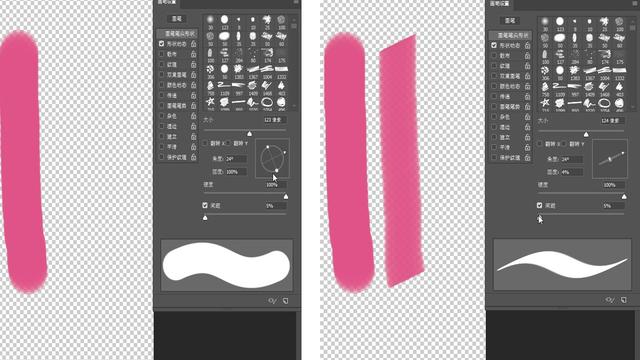
改变间距,画笔从一条直线变成一个个圆点,间距越大,圆点间的距离越大。

所有的笔刷现在看起来都是规则形状的,我们使用笔刷往往希望做出一些纹理或者粒子化的效果:比如风雨交加,雷电,雪,包括一些气泡,都是很容易通过画笔来实现的,而关键就在于控制好画笔大小,角度,间距。那么如果我们想打破这种常规形态,就需要调节接下来的参数。
(2) 形状动态
打开形状动态后,会出现抖动,所谓抖动就是随机。可以制造出更贴近自然的感觉。
大小抖动:
当打开大小抖动后,所绘制的图案的大小便不再受控制。

角度抖动:
除了大小之外,角度也是影响画面是否自然的重要因素。将角度抖动打开,可以看到绘制出的图形更加凌乱,更加随机。
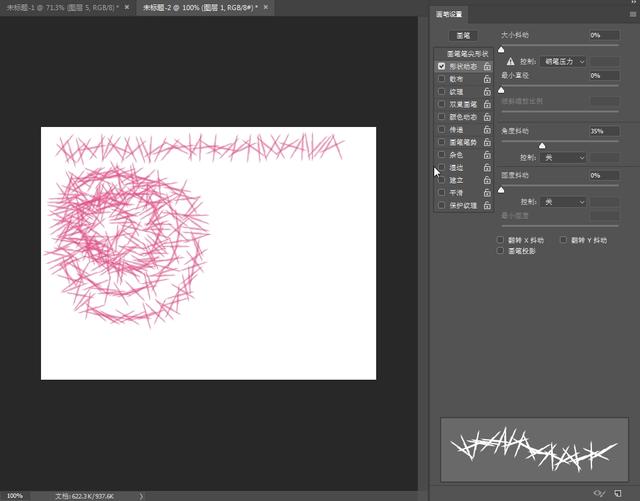
圆度抖动:
最后还有一个圆度抖动,由于不常使用,不多做赘述,简单看下不同参数下的效果:
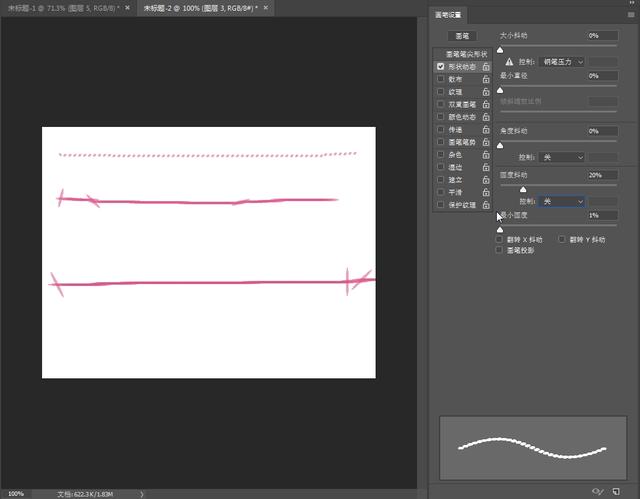
(3) 散布
散布是将之前定义的画图图像打散,从而形成一种更加随机的图案。

掌握以上三种画笔设置后,足够我们利用画笔实现我们想要的任何效果。
那么在实际应用中应该如何操作呢?接下来看一个简单的例子:绘制气泡效果
1. 在PS中利用圆形选区画一个椭圆,用黑,白,灰色柔边画笔在椭圆选区中绘制出气泡的层次感,利用滤镜中的高斯模糊使气泡边缘柔化。在编辑选项中选择"定义画笔预设"完成自制气泡笔刷。

2. 在画笔设置面板中调节画笔笔尖形态增大气泡之间的间距,调节形状动态中的大小抖动,最小直径,使气泡效果看起来更随机,最后调节散布,完成气泡设置。
将画笔大小调节适中,颜色改为白色,在画面中进行绘制即可。
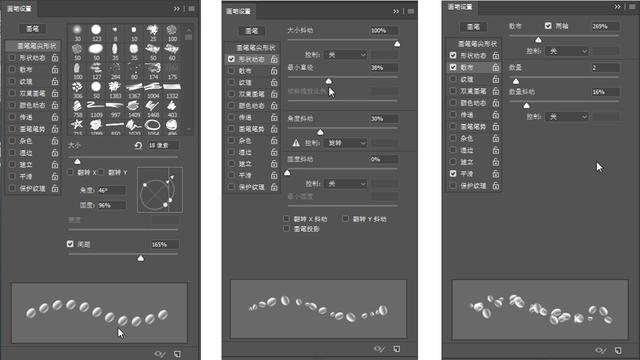
最终效果如图所示:

以上的小案例仅仅只是画笔的冰山一角,更多的效果还需要大家自己不断尝试,才能熟练掌握画笔设置,在PS 中画出一片天,刷出一片地。
,免责声明:本文仅代表文章作者的个人观点,与本站无关。其原创性、真实性以及文中陈述文字和内容未经本站证实,对本文以及其中全部或者部分内容文字的真实性、完整性和原创性本站不作任何保证或承诺,请读者仅作参考,并自行核实相关内容。文章投诉邮箱:anhduc.ph@yahoo.com






